麦克奥迪Motic digilab Ⅱ数码显微互动系统课堂操作快速入门
如何快速掌握第二代Motic数码显微镜网络互动课室的操作,是每个教师、实验技术人员和学生所关心的问题。麦克奥迪已经派出大量售后工程师进行了详细的使用指导,也有众多高校教师及教学人员通过多年实践探索,总结出一套行之有效的操作方法,这里摘录部分,帮助使用者快速入门.
第二代数码显微镜网络互动课室操作较为复杂,初学者如果没有充足的时间准备,往往不易掌握、那么,如何简化操作步骤,快速掌握上课基本操作技能呢。
实践中我们发现,第2代Motic数码互动系统特设了一个专用于动按钊,即完全不使用教学软件进行操控,教师只要按动配置的专用遥控器,即可将教师主机屏幕的演示内容,全屏传送给每一台学生机:我们暂且称之为"快捷按钮''.我们就将这个"快捷按钮''和网络互动系统的教学软件配合使用,大大简化了操作步骤,使初学者收到了事半功倍的效果.以下就基本操作逐一介绍。
1、显微镜快速视频调试
这是高校上课使用MOTIC第二代数码互动显微系统首先要解决的问题,也是使用形态学网络互动系统最基本的操作,麦克奥迪Digilab2数码互动教学软件供手动操作的范围大,图像还原效果较好,只是调试步骤比较繁琐,是初学者使用中的难点。
在使用视频系统之前,须先将显微镜物镜放置在1OX的位置上,放玻片并调试好,使目镜视场中看到清晰的图像、然后打开电脑进入Digilab2学习软件,这时在计算机显示器屏幕中看到的图像是灰賠的,要还原实时图像的真实色彩,
必须在软件的"基本''面板上对图像各项参数进行调试:
①去掉''锁定"前的小勾,将''视图大小"调至"充满窗口";点击"自动曝光"按钮,此时屏幕的亮度在发生明显的变化,在图像空白处,用鼠标左键画出一个小方框作为自平衡调试的参考点,再点击'白平衡''按钮,让软件自动实现白平衡;
②点击"自动增强''按钮,使屏幕的色饱和度,对比度迅速增强,快速获得最佳的观察效果;
③如有需要可精细调节"红,绿,蓝"三个按钮,使屏幕还原实时图像的真实色彩;
④最后点击"锁定'',以固定上述所有调节的数值.
至此,显微镜软件视频图像全部调节完毕,可以正常使用,拍照或演示。
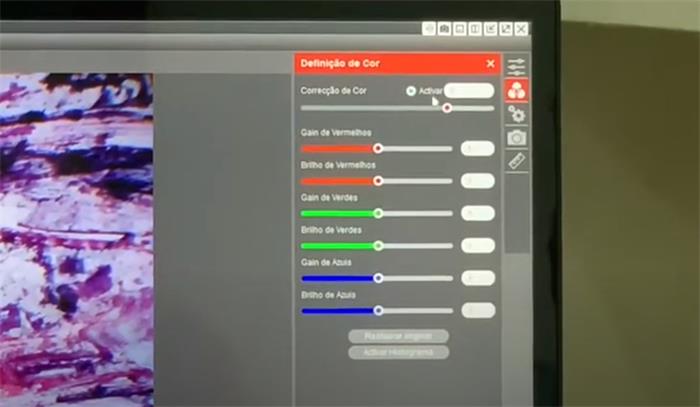
这一步操作的关键在于:改变以往调试白平衡采用"空片调试"的方法,而直接以图像中的空白点作为调节白平衡的参考点,简化了操作步骒,并巧妙运用第二代软件增设的"自动增强"功能,使图像色彩迅速逼近真实色彩。
教师屏幕传送
形态学显微镜教学中最常用的方式是讲解或播放影音课.边播放标本图片,这在第二代麦克奥迪显微教学数码互动系统Digilab2软件中,可以用以下两种不同的方法实现:

1、打开Digilab2学习软件"教学"面板,在"指令面板"中选''链接教师端",按下“指令下达",可接通全部学生端计算机,
①在"指令面板"中选"启动学生软件",按下“指令下达",使全体学生机进人教学软件;点击:语音交流一启用语生软件",按下“指令下达",使全体学生机进人教学软件;
点击:语音交流一启用语音功能一广播数据,这时老师可以用耳机、麦克风向全体学生讲课;
②勾选"教学''按钮,点击"教师屏幕",即可将教师计算机屏幕的图像传输到全体学生端,师生可在各自的计算机屏幕上同时观看同一图像或显微镜视场。
2.用”快捷按钮”操作:教师在任何屏幕状态下,只要按下遥控器中"个体教学"按钮,所有学生终端皆全屏显示教师主机屏幕画曲.结束后再按遥控器的"全体恢复"即可还原。
以上两种方法均可以,很多老师觉得第二种方法简便易行,认为在不需要与学生对话的教师屏幕传送中使用"快捷按钮"方式,可一键完成操作,快捷简便。
三、解答学生”电子举手”提问
第二代数码互动操作系统Digilab软件能够完成教师在线解答学生提问,语音讲,图像实时双向传送的互动式教学.遇到要解答学生"电子举手"提问,可用以下方法操作:教师在“教学''面板点击:学生通道一分组管理一全部,此时教师可监控全体学生屏幕;
①学生在“学习"面板点击"请求发言"此时在教师机处发出"叮咚''响声,以提醒教师注意,并在教师屏幕右下角出现"xx座号学生提问"的字样;
②教师点击"教学面板”的“语音交流”启用语音功能一师生交流一学生座号,此时教师与提问的学生的耳机麦克风均处于接通状态;
③教师右键点击要对话的学生端屏幕,选"控制屏幕";
此时,教师将提问的学生屏幕接管过来,双方血对同一画血,均可移动鼠标.实现了教师与学生之间语音,图像的实时互动交流。
在这一操作中,关键是接管学生屏幕时,右键要选学生的'控制屏幕"按钮,这样能保证双方均可看见对方的鼠标移动.四、示范学生屏幕
在课堂教学中,经常会由某一学生的提问具有典型意义,教师需要将这一典型个案讲解示范给全体学生,这时候用教学软件和快捷按钮”相结合的方法最省事,具体操作如下: ①选择语音功能.在"教学"面板点击语音交流一启用语音功能一广播数据,老师接通了全体学生语音通道
②在'学生通道"中,教师右键点击需要示范的学生屏幕,再选"控制屏幕',此时已将学生端屏幕接管到教师屏幕中来.
③接着使用遥控器快捷按钮”.按“全体教学”就可以把要示范的学生屏幕和每一个操作步骤展示给全体学生,达到示范个案的目的.
④示范完毕后,按遥控器中"全体复位",系统软件又恢复到原来的状态.
在这一操作中,巧妙地使用遥控器"快捷按钮"和软件操控相结合的方法,既省去软件操作许多繁琐步骤,又避免了软件示范时学生不能全屏接收,看不到鼠标移动的缺点,扬长避短快捷又简便。
五、下发(提交)作业
第一代互动系统的Digilab2软件能够为课堂上提供十富的交互于段,使得师生之间的交流沟通史方便.如需要在课堂上做练习或教帅布置作业,可以用以下方法.
①教师布置作业
可在"教学”面板点击:作业下发一增加文件一选取文件·选择发送对象一发送.此时学生端屏幕即出现教师所发的作业@学生提交作业可在''学习"面板点击提交作业一增加文件一选择作业一发送.
此时教师端屏幕显示:xx号机发送文件给您,是否浏览?并自动保存在C盘Homework文件夹.教师也可以过后点击"教学''面板的''批改作业',查看学生发送过来的作业.
不难看出,第二代Motic数码显微镜网络互动系统在传送图像和声音时:要遵循先设置传输语音,后没置传输图像.而传输图像既可用软件的相关功能,也可用遥控器的”快捷按钮",使用中可视具体情况灵活运用.

六、结束语
第二代麦克奥迪Motic数码显微镜互动系统教学系统的配套软件功能强大,高校教师及相关人员要全面掌握需要一定时间的培训、本文仅为实验课教师能快速掌握课堂操作技能,做了些有益的探讨,目的是为了简化操作,使教师能够脱离粉笔,黑板的教学模式,
利用网络多媒体平台直接在计算机上进行课程教学.文中所列举的操作方法并不是唯一的,但应该是较简便的操作方法,期望能对上课教师,实验技术人员及学生快速掌握入门技巧响所帮助。
文章内容来自中文期刊 转载只为传达信息目的 侵权请联系删除
- 上一篇:【多图】 Motic Images显微镜成像软件2.0/3. 2022/5/9
- 下一篇:【视频】麦克奥迪PA53MET-3D超景深金相显微镜 配套金 2022/5/6







 微信咨询
微信咨询
